
In den Augen der meisten Menschen werden Tabstopps bei der Verwendung von Word fast nie verwendet. Beim Setzen eines Dokuments ist es beispielsweise häufig erforderlich, den Text im Dokument schnell auszurichten. Oft werden zum Ausrichten unendlich viele Leerzeichen eingegeben, anstatt die Ausrichtung automatisch über Tabstopps vorzunehmen (durch Drücken der [Tab]-Taste).
Deshalb werde ich Ihnen heute eine ausführliche Einführung in die Verwendung von Word-Tabstopps geben, einschließlich: Wo sich die Word-Tabstopps befinden und wie Sie die Tabstopp-Positionen festlegen usw., damit Sie Dokumente einfach und schnell setzen können.
1. So verwenden Sie Tabstopps in Word: Jedes Mal, wenn wir in einem Word-Dokument die [Tab]-Taste drücken, wird die Einfügemarke automatisch um 2 Zeichen nach rechts verschoben , der Tabstopp genannt wird. Einfach ausgedrückt wird die durch das Tabulatorzeichen angegebene Position als Tabstopp bezeichnet. Was ist das hier erwähnte Tabulatorzeichen?
Das Produktionssymbol bezieht sich auf ein Symbol, das auf dem horizontalen Lineal von Word angezeigt wird. Dieses Symbol ist die Markierung der Tabstopp-Position. Seine Funktion besteht darin, die Position jedes im Dokument eingegebenen Zeichens oder Textes zu standardisieren.
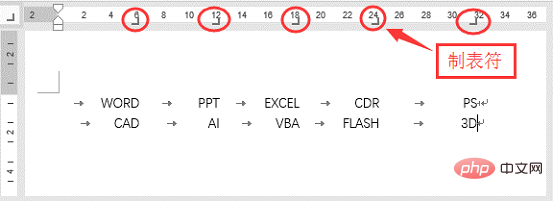 2. Wie stelle ich den Tabstopp ein?
2. Wie stelle ich den Tabstopp ein?
Es gibt zwei Möglichkeiten, Tabstopps in Word festzulegen: Eine besteht darin, ihn auf dem Lineal festzulegen, und die andere darin, ihn im Dialogfeld „Tabstopp“ festzulegen.
(1) Legen Sie den Tabstopp auf dem Lineal festKlicken Sie auf die Gruppe [Ansicht]-[Anzeige] und aktivieren Sie das Kontrollkästchen „Lineal“. Das horizontale Lineal und das vertikale Lineal werden in der Benutzeroberfläche angezeigt.
Zu diesem Zeitpunkt können Sie die Markierung „rechtsbündiger Tabulator“ ganz links auf dem Lineal sehen, die 5 Arten von Tabulatoren enthält, nämlich: linksbündiger Tabulator, mittig ausgerichtetes Tabulatorzeichen, rechts Zur Angabe der Textausrichtung werden sowohl ausgerichtete Tabulatorzeichen als auch dezimal ausgerichtete Tabulatorzeichen und vertikal ausgerichtete Tabulatorzeichen verwendet.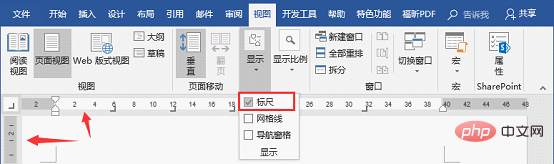 Klicken Sie beim Festlegen des Tabstopps auf die Tabulatormarkierung ganz links auf dem Lineal, um zum gewünschten Tabulatorausrichtungstyp zu wechseln, und klicken Sie dann direkt auf eine Position auf dem Lineal, um einen Tabulator zu erstellen und ihn zu positionieren. Legen Sie den Tabstopp fest die in der Abbildung gezeigte Position.
Klicken Sie beim Festlegen des Tabstopps auf die Tabulatormarkierung ganz links auf dem Lineal, um zum gewünschten Tabulatorausrichtungstyp zu wechseln, und klicken Sie dann direkt auf eine Position auf dem Lineal, um einen Tabulator zu erstellen und ihn zu positionieren. Legen Sie den Tabstopp fest die in der Abbildung gezeigte Position.
(2) Im Dialogfeld „Tabstopp“ festlegen 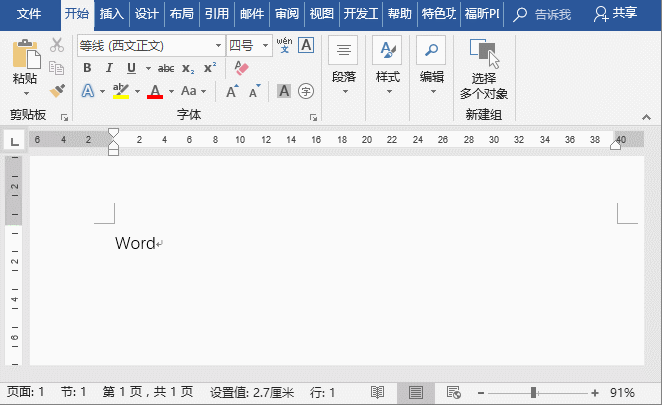
Wenn Sie den Tabstopp genau festlegen möchten, können wir ihn im Dialogfeld „Tabstopp“ festlegen. Die Methode ist: Klicken Sie auf die Schaltfläche „Absatz-Dialogstarter“ in der unteren rechten Ecke der Gruppe [Start]-[Absatz], um das Dialogfeld „Absatz“ zu öffnen, und klicken Sie dann auf die Schaltfläche „Tabstopp“, um das zu öffnen Dialogfeld „Tabstopp“.
Sie können im Textfeld „Tabstoppposition“ bestimmte Werte eingeben, um die Produktionsstoppposition zu bestimmen. In der Spalte „Ausrichtung“ können Sie die Ausrichtung der Tabstopps auswählen. In der Spalte „Führungslinie“ können Sie ein Symbol auswählen, um den leeren Abstand zwischen den Tabstopps zu füllen, und dann auf „Einstellungen“ und „OK“ klicken. Die Einstellung des Tabstopps ist abgeschlossen.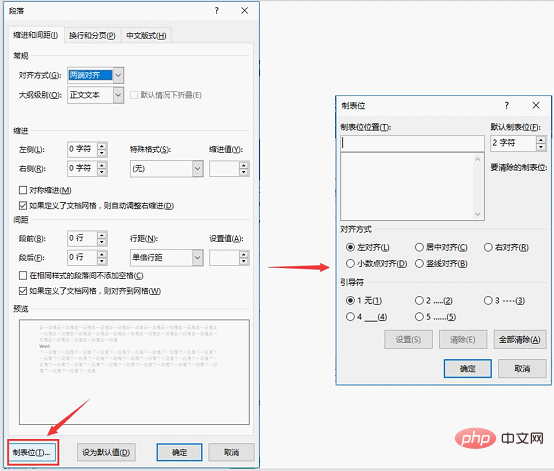
3. Demonstration der Groß- und Kleinschreibung von Tabstopps in Word
Im Folgenden verwenden wir Tabstopps zum Erstellen eines einfachen manuellen Verzeichnisses als Beispiel, um die Einstellungsmethode der Produktionsbits vorzustellen. (1) Positionieren Sie zunächst den Cursor zwischen dem Titel des Inhaltsverzeichnisses und der Seitenzahl, drücken Sie die [Tab]-Taste und fügen Sie ein Tabulatorzeichen zwischen dem Titel des Inhaltsverzeichnisses und der Seitenzahl ein.
(2) Wählen Sie dann mit den Tasten [Strg+A] das gesamte Verzeichnis aus, klicken Sie auf die Schaltfläche „Absatz-Dialogstarter“ in der unteren rechten Ecke der Gruppe [Start]-[Absatz] und öffnen Sie den Dialog „Absatz“. Klicken Sie dann auf „Tabstopps“. Klicken Sie auf die Schaltfläche „Tabstopps“, um das Dialogfeld „Tabstopps“ zu öffnen.
(3) Geben Sie „40“ in das Textfeld „Tabstoppposition“ als Tabstoppposition ein; wählen Sie „Rechte Ausrichtung“ für „Ausrichtung“, wählen Sie „2...(2)“ und klicken Sie auf „OK“. " Taste.
(4) An dieser Stelle erhalten Sie den Stil des Verzeichnisses!
Dieser Vorgang ist sehr praktisch. Sie müssen ihn nicht einzeln manuell einrichten. Er kann Ihnen leicht dabei helfen, das manuelle Verzeichnis zu erhalten.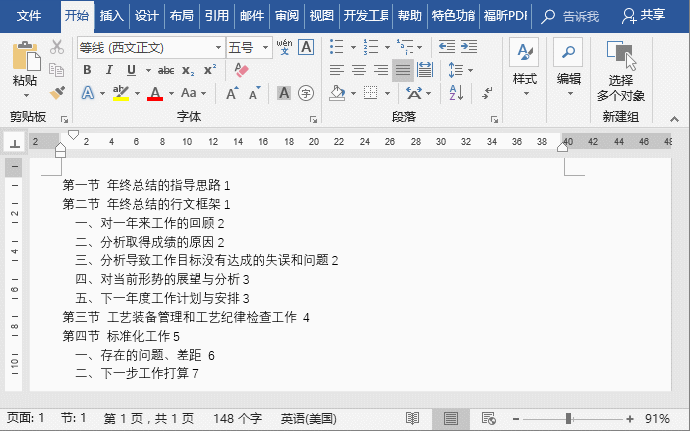 Empfohlenes Tutorial: „
Empfohlenes Tutorial: „
“
Das obige ist der detaillierte Inhalt vonTeilen von Wortfähigkeiten: Ausführliche Erklärung zur Verwendung von „Tabstopps'. Für weitere Informationen folgen Sie bitte anderen verwandten Artikeln auf der PHP chinesischen Website!
 So ändern Sie die Hintergrundfarbe eines Wortes in Weiß
So ändern Sie die Hintergrundfarbe eines Wortes in Weiß
 So löschen Sie die letzte leere Seite in Word
So löschen Sie die letzte leere Seite in Word
 Warum kann ich die letzte leere Seite in Word nicht löschen?
Warum kann ich die letzte leere Seite in Word nicht löschen?
 Eine einzelne Word-Seite ändert die Papierausrichtung
Eine einzelne Word-Seite ändert die Papierausrichtung
 Wort zu ppt
Wort zu ppt
 Die Seitenzahl von Word beginnt auf der dritten Seite als 1 Tutorial
Die Seitenzahl von Word beginnt auf der dritten Seite als 1 Tutorial
 Tutorial zum Zusammenführen mehrerer Wörter zu einem Wort
Tutorial zum Zusammenführen mehrerer Wörter zu einem Wort
 Tabelle zum Einfügen von Wörtern
Tabelle zum Einfügen von Wörtern